Table of contents
如果你正在寻找 如何应用会计数字格式 在这篇文章中,我们将尝试讨论如何在Excel中应用会计数字格式。
下载实践工作手册
应用会计编号格式.xlsx什么是会计编号格式?
ǞǞǞ 会计编号格式 与 "货币 "格式类似,可以在需要时应用于数字。 会计格式与 "货币 "格式的区别是,会计格式将美元符号放在单元格的最左端,并将零显示为破折号。 因此,让我们看一个简单的例子,以了解如何应用 会计编号格式 在Excel中。
在Excel中应用会计数字格式的4种方法
Excel提供了各种应用会计数字格式的方法。 为了讨论这个问题,我们做了一个数据集,名为 固定资产的数据集 其中包括列标题为 资产类型 和 数量 该数据集是这样的。

1.使用数字功能区组
在开始的方法中,我们可以使用 数量 应用会计格式的带状组。
我们需要改变在 "A "中值的格式类型。 金额栏 .

步骤。
- 首先,选择我们要改变的单元格。 在本例中,它是 C5:C10 .
- 第二,到 首页 > 点击 下拉式美元 标志> 选择 美元 英语(美国) 或者你可以从这里选择任何选项。
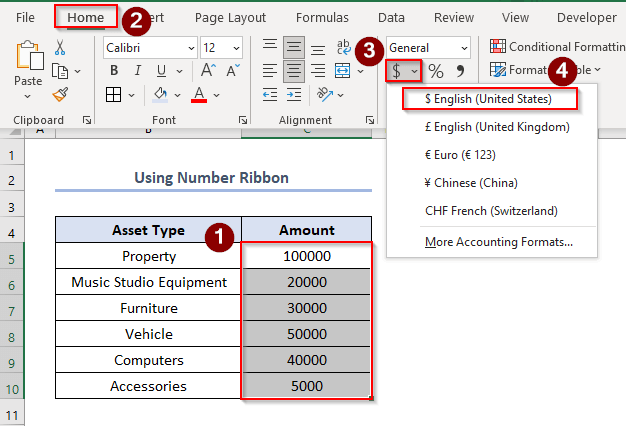
因此,我们会看到,所有的数字都被改为会计格式。

阅读更多。 如何在Excel中用VBA格式化数字(3种方法)
2.利用下拉式菜单
使用下拉菜单是应用会计格式的另一个选项。
- 首先,选择范围。
- 第二,到 首页 > 点击 下拉选项 如图所示> 选择 会计 .

- 最终,数值的核算格式将是这样的。

阅读更多。 如何在Excel中添加货币符号(6种方法)
3.使用格式化单元格
我们也可以直接使用 格式化单元格 这种方法也很容易使用。
步骤。
- 首先,选择范围。
- 其次。 右键点击 在范围内> 选择 格式化单元格 .

- 最终,一个 格式化单元格 窗口将出现。
- 第三,去 数量 > 选择 会计 > set 2 在 小数点位置 箱子> 选择 $ 作为 符号 .
- 第四,点击 认可 .
请注意。 另外,你可以按 CTRL + 1 以打开 格式化单元格 对话框。
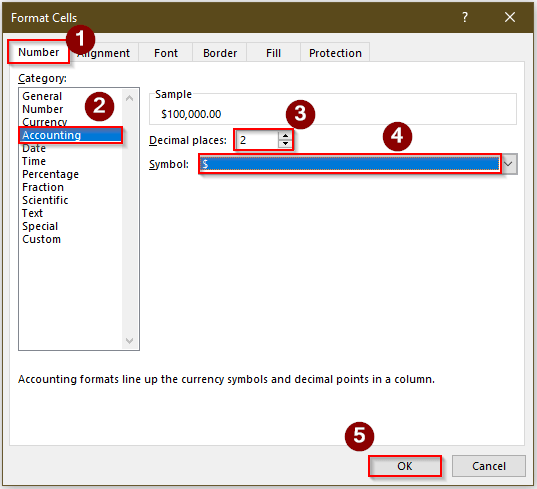
因此,我们希望的会计格式将是这样的。
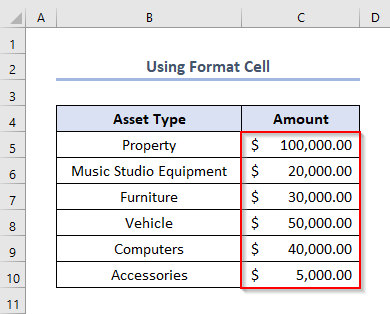
阅读更多。 掌握Excel小数点后2位数而不进行四舍五入的方法(4种高效方法)
4.键盘快捷键
Excel有一个奇妙的键盘快捷键来应用会计格式。
假设,我们需要在如下所示的单元格中应用一种会计格式。

- 首先,我们必须选择范围。
- 其次,我们只需要按 Alt + h + a + n + enter .
因此,我们将在选定的范围内找到我们的会计格式。
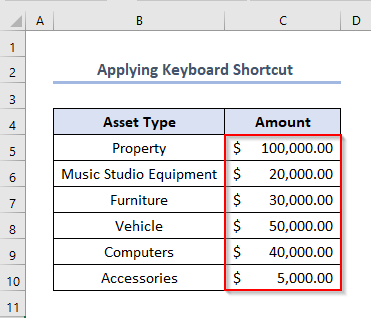
阅读更多。 如何在Excel中用多个条件自定义数字格式
类似读物
- 如何在Excel中使用数字格式代码(13种方法)
- 在Excel中使用电话号码格式(8个例子)
- 如何在Excel中把数字四舍五入到最接近的5的倍数
- 在Excel中把数字转换成百分比(3种快速方法)
- 如何在Excel中改变国际数字格式(4个例子)
对选定的单元格应用会计数字格式
有时,我们需要对一些选定的单元格应用会计格式。 这也很容易使用。 我们只需要一次选择多个所需的不同单元格。 假设我们需要在以下方面应用会计格式 C6, C8 和 C9 细胞。

步骤。
- 首先,选择 C6, C8 和 C9 细胞,同时按住 CTRL键 .
- 其次。 右键点击 在任何选定的单元格上。
- 第三,选择 格式化单元格 .

- 第四,到 数量 > 选择 会计 > set 2 在 小数点位置 箱子> 选择 $ 作为 符号 .
- 第五,点击 认可 .
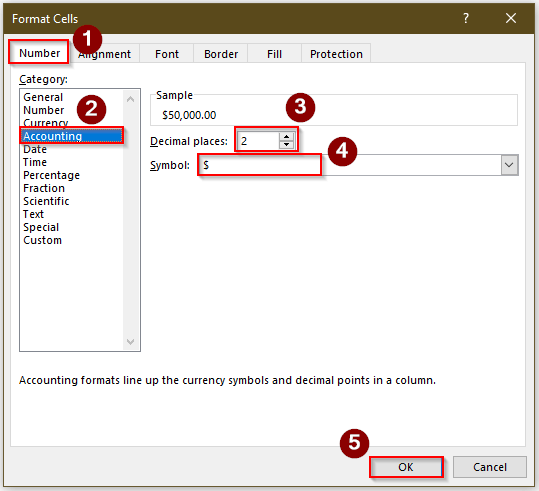
最终,我们会看到,会计格式只被添加到选定的单元格中。

阅读更多。 如何在Excel中四舍五入小数(5种简单方法)
应用小数点后有0个数字的会计编号格式
如果我们想应用一个 会计编号格式 小数点后有0个数字,Excel为我们提供了几种方法来做到这一点。
在这里,我们已经在单元格中应用了会计数字格式 C5:C10 我们只需要删除小数点后的数字。

我们可以做的一件事是我们只需要改变 小数点位置 盒子里的 0 的。 格式化单元格 箱子。
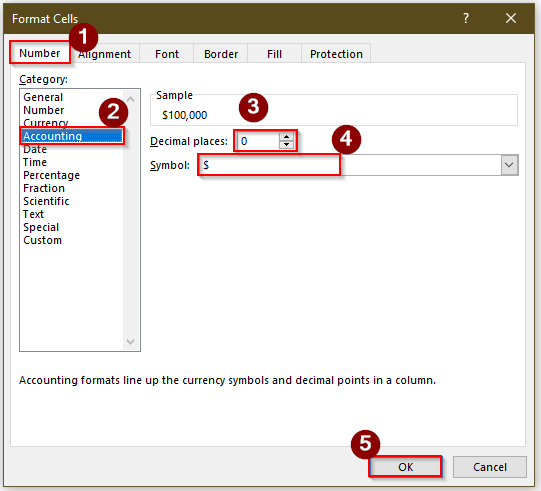
而在点击之后 认可 ,我们会看到,有 0 小数点后的数字。
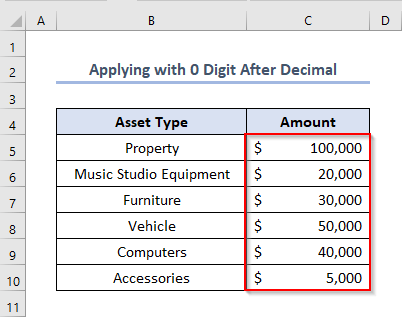
另外,我们也可以用另一种方式来做,即我们只需要选择范围,然后点击图中标记的 数量 盒子。点击次数应等于小数点后的数字。

阅读更多。 Excel四舍五入到小数点后2位(带计算器)
总结
只要我们好好学习这篇文章,就能很容易地应用会计数字格式。 请随时访问我们的官方Excel学习平台 ǞǞǞ 进一步查询。

